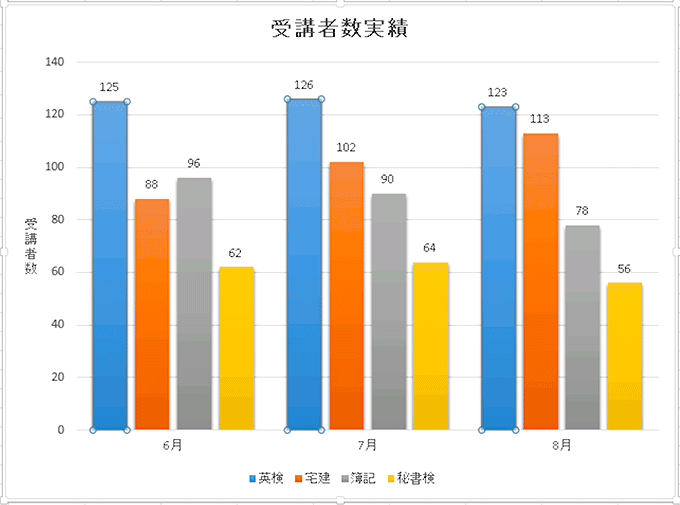報告書や企画書の資料として数値の表を添付するなら、数値をビジュアル化したグラフも盛り込んだ方が絶対に見やすいですよね。表に並べた数値より、データの傾向をわかりやすく訴求できます。
エクセルには、棒グラフ、折れ線グラフ、円グラフなどさまざまな種類のグラフが用意されています。データを効果的に見せるのに、適切なグラフを選ぶことが「魅せるグラフ」への第一歩です。
ここでは、「基本的なグラフ」の作り方と、いろいろなタイプのグラフや単位の異なる数値を2軸のグラフにして比較しやすくする「複合グラフ」について解説していきます。
↓PCトラブルなど社内IT環境にお困りなら↓
基本的な主なグラフの種類
エクセルで作成できるグラフのうち、主なグラフの役割を紹介します。
棒グラフ
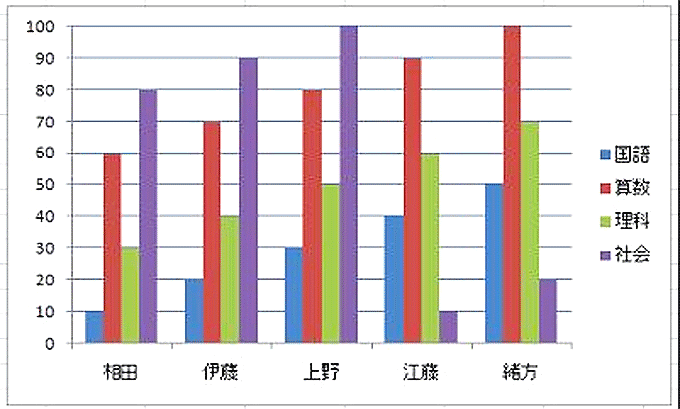
数値の大小を棒の高さで表して比較できる。
折れ線グラフ
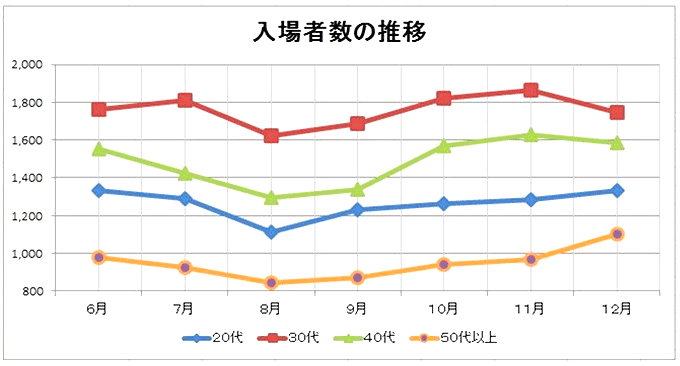
時系列に並べた数値の変化を確認できる。
円グラフ
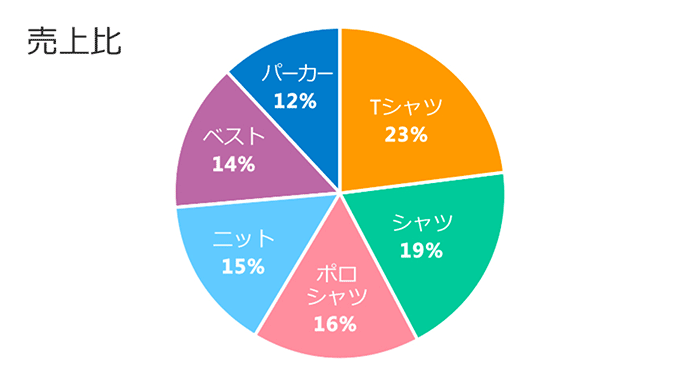
データの構成比や内訳など、全体を100%とした場合の各項目の割合を確認できる。
その他のグラフ
他にも散布図、バブル図、株価、等高線、レーダーなどのグラフがあります。
↓PCトラブルなど社内IT環境にお困りなら↓
応用したグラフ
基本的な棒グラフ、折れ線グラフ、円グラフを組み合わせて複雑なグラフを作ることができます。
積み上げグラフ
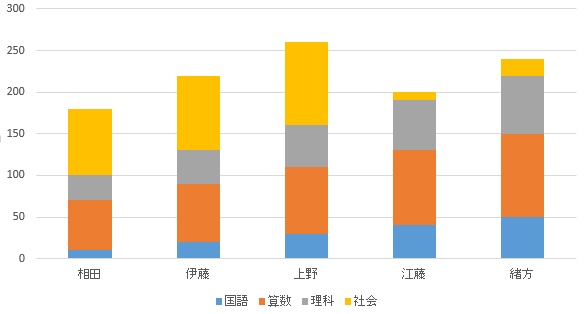
データ全体の集計値や割合を比較するのに向いています。
異なる種類のグラフや単位の異なる2軸を使う複合グラフ
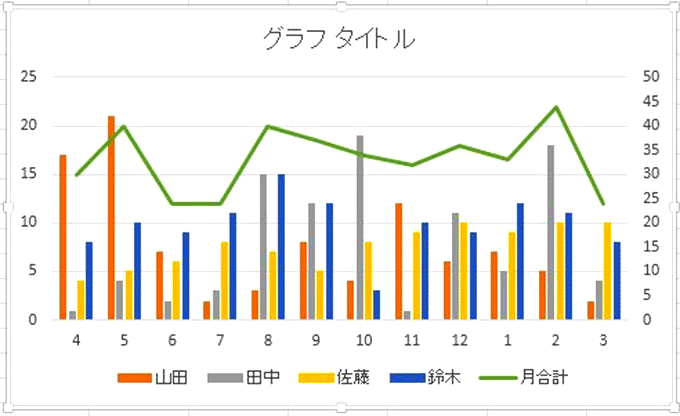
色々な種類のグラフを重ねたり大きさや単位の異なる2種類のグラフで表せます。
↓PCトラブルなど社内IT環境にお困りなら↓
どうしても上手くいかない時は
インターネットで検索して色々な方法を試してみたけどうまくいかない…

とげおネットまで
お気軽にご相談ください!!
電話・メールフォームから
お問い合わせください!
▼ ▼ ▼
とげおネットでは
出張サポートにて
お力になれます!
インターネットで検索して色々な方法を試してみたけど上手くいかない場合はとげおネットまでお気軽にご相談ください。出張サポートにてお力になることが可能です。
グラフ各部の名称と役割
グラフを作成する前に、まずグラフ各部(グラフ要素)の名称と役割を確認しておきましょう。
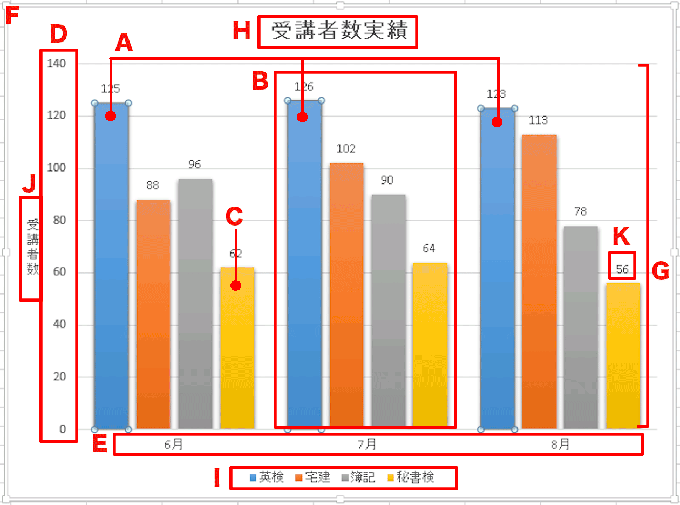
| A. データ系列 | グラフ上の同色で表される、表の1行または1列に入力されたデータの集まり。このグラフには、4つの系列(「英検」「宅建」「簿記」「秘書検」)がある。 |
|---|---|
| B. データ項目 | グラフの縦軸に並ぶ、表の1行または1列に入力された項目のこと。このグラフには、3つの項目(「6月」「7月」「8月」)がある。 |
| C. データ要素 | データ系列を構成する一つひとつのデータのこと。このグラフには、12個のデータ要素(4系列?3項目)がある。 |
| D. 縦(値)軸 | 数値の目盛りを配置する軸。 |
| E. 横(値)軸 | データの項目名を配置する軸。 |
| F. グラフエリア | グラフ全体の領域。ここをクリックすると、グラフ全体を選択できる。 |
| G. プロットエリア | 棒や折れ線など、グラフのデータが表示される領域。 |
| H. グラフタイトル | グラフのタイトルを表示する領域。 |
| I. 凡例 | データ系列またはデータ要素とその図形の対応表。 |
| J. 軸ラベル | 縦軸や横軸の名称を表示する領域。 |
| K. データラベル | データ要素の数値などを表示する領域。 |
グラフと元の表との関係
上のグラフとその元になっているワークシートの表との関係は、下のとおりです。
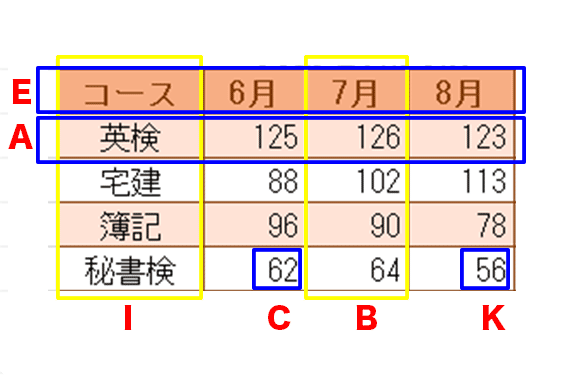
グラフエリアやデータ系列などのグラフ要素を選択するには、そのグラフ要素をクリックします。ほとんどのグラフ要素はワンクリックで選択できますが、データ要素の場合は、あらかじめデータ系列をクリックして選択してから、もう一度クリックして選択します。
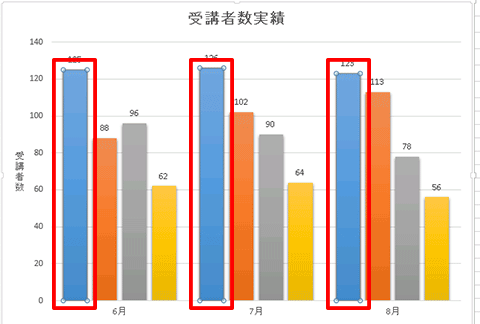
1回目のクリックでデータ系列が選択されます。ここでは「英検」系列の3本の棒が選択されます。
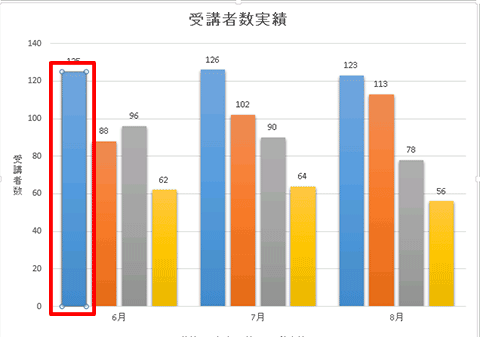
2回目のクリックでデータ要素が選択されます。ここでは「英検」系列の「6月」の棒が選択されました。